Мультимедийный самоучитель Microsoft Office Word 2007. Продвинутый курс
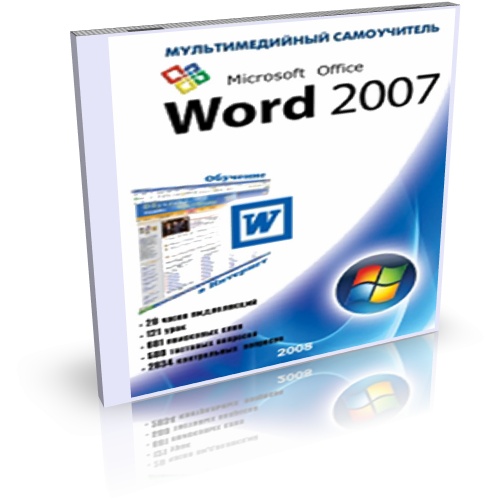
В данном учебном курсе рассмотрена программа Microsoft Word 2007. На протяжении всего учебного курса слушатель учиться вводить данные в документы и обрабатывать их, форматировать тексты, вставлять в документы таблицы, формулы, диаграммы, иллюстрации, создавать шаблоны документов для облегчения своего труда, редактировать документы.
В программе Microsoft Word 2007 есть ряд отличий и усовершенствований, которые отличают ее от версии 2003 года. Так, команды и функции, которые часто были спрятаны в сложных меню и панелях инструментов, теперь проще найти на проблемно-ориентированных вкладках, содержащих логические группы команд и функций. Множество диалоговых окон заменены раскрывающимися коллекциями, которые отображают доступные параметры, а наглядные подсказки или демонстрационные примеры помогают в выборе нужного параметра. Основное новшество интерфейса программы Microsoft Word 2007 - лента. Лента - широкая полоса, которая расположена в верхней части окна и содержит все команды, - подразделяется на основные задачи для каждого приложения, а каждая задача представлена вкладкой. С помощью ленты можно быстро находить необходимые команды. Команды упорядочены в логические группы, собранные на вкладках. Каждая вкладка связана с видом выполняемого действия. Чтобы увеличить рабочую область, некоторые вкладки выводятся на экран только по мере необходимости. В учебном курсе программы Microsoft Word 2007 подробно рассмотрена Лента и через нее представлена работы с новой версией текстового редактора. Особое внимание уделено созданию диаграмм в документе, а также новому элементу - SmartArt.
Содержание:
- Настройка параметров страницы. Вкладка "Разметка страниц"
- Настройка параметров страницы. Параметры страницы: кнопка "Поля"
- Настройка параметров страницы. Кнопки "Ориентация" и "Размер"
- Настройка параметров страницы. Кнопка "Колонки". Добавление в документ разрыва страницы раздела или колонки
- Настройка параметров страницы. Добавления номера к строкам
- Настройка параметров страницы. Расстановка переносов. Подложка
- Настройка параметров страницы. Вкладка "Цвет страницы"
- Настройка параметров страницы. Вкладка "Границы страниц"
- Настройка параметров страницы. Отступы и интервалы. Кнопка "Упорядочить"
- Вкладка "Ссылки". Вкладка "Ссылки" (добавление оглавления документу)
- Вкладка "Ссылки". Добавление сносок в документ
- Вкладка "Ссылки". Добавление ссылок в документ. Часть 1
- Вкладка "Ссылки". Добавление ссылок в документ. Часть 2
- Вкладка "Ссылки". Добавление ссылок в документ. Стили и список литературы
- Вкладка "Ссылки". Добавление названий к рисунку или к объекту. Часть 1
- Вкладка "Ссылки". Добавление названий к рисунку или к объекту. Часть 2
- Вкладка "Ссылки". Вкладка "Предметный указатель" и ее кнопки
- Вкладка "Ссылки". Вкладка "Пометить ссылку"
- Вкладка "Рассылки". Кнопка "Создать". Настройки параметров конвертов. Часть 1
- Вкладка "Рассылки". Настройки параметров конвертов. Часть 2
- Вкладка "Рассылки". Конверты и наклейки. Вкладка "Параметры печати". Часть 1
- Вкладка "Рассылки". Команда "Начать слияние". Часть 1
- Вкладка "Рассылки". Команда "Начать слияние". Часть 2
- Вкладка "Рассылки". Пошаговый мастер слияния. Часть 1
- Вкладка "Рассылки". Пошаговый мастер слияния. Часть 2
- Вкладка "Рассылки". Составление документа и вставка полей: кнопки "Выделить поля слияния", "Блок адреса", "Строка приветствия"
- Вкладка "Рассылки". Составление документа и вставка полей: кнопки "Вставить поле слияния", "Правила", "Подбор", "Просмотр результатов"
- Вкладка "Рассылки". Кнопки "Просмотр результатов", "Найти и объединить"
- Вкладка "Рассылки". Подвкладка "Начать слияние": кнопка "Выбрать получателей"
- Вкладка "Рассылки". Подвкладка "Начать слияние": кнопки "Выбрать получателей" и "Изменить список получателей"
- Вкладка "Рецензирование". Кнопка "Правописание". Часть 1
- Вкладка "Рецензирование". Кнопка "Правописание". Часть 2
- Вкладка "Рецензирование". Кнопка "Справочные материалы"
- Вкладка "Рецензирование". Кнопка "Тезаурус"
- Вкладка "Рецензирование". Кнопка "Перевод"
- Вкладка "Рецензирование". Кнопки "Всплывающая подсказка с переводом", "Выбрать язык" и "Статистика"
- Настройка режимов чтения и отображения документа. Вкладка "Вид". Кнопка "Режим чтения". Часть 1
- Настройка режимов чтения и отображения документа. Вкладка "Вид". Кнопка "Режим чтения". Часть 2
- Настройка режимов чтения и отображения документа. Вкладка "Вид". Кнопки "Веб-документ" и "Структура". Часть 1
- Настройка режимов чтения и отображения документа. Вкладка "Вид". Кнопка "Структура". Часть 2
- Настройка режимов чтения и отображения документа. Вкладка "Вид". Кнопка "Черновик". Часть 1
- Настройка режимов чтения и отображения документа. Вкладка "Вид". Кнопка "Черновик". Часть 2
- Настройка режимов чтения и отображения документа. Вкладка "Вид". Кнопка "Показать и скрыть"
- Настройка режимов чтения и отображения документа. Вкладка "Вид". Масштабирование документов
- Настройка режимов чтения и отображения документа. Вкладка "Вид". Подвкладка "Окно"
Системные требования:
Операционная система: Windows
Процессор: Pentium 166 MHz
Оперативная память: 32 Mb
Видео: 2 Mb RAM
Видео: Flash SWF 800x600, 1024 x 768
Аудио: Flash, 16 bit, 44kHz
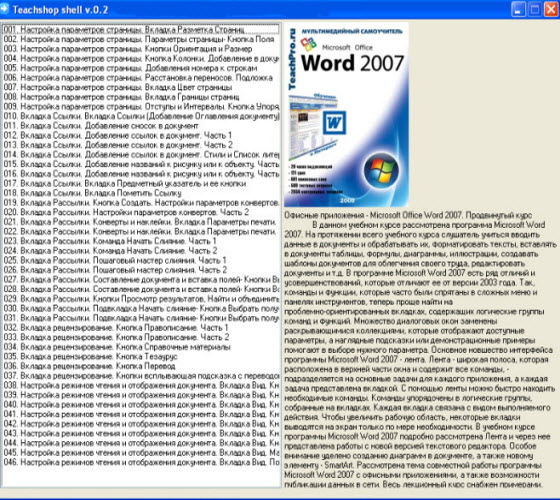
Издатель: TeachPro
Год: 2008
Формат: ISO
Язык: русский
Скачать видеокурс (209 МБ):
hostefile 08/10/14 Просмотров: 2406
0
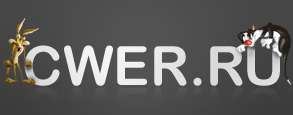

Оформите содержание согласно Правил + орфография, например, Вкладка Разметка Страниц -> Вкладка "Разметка страниц" и т.п.